Återställ raderat textdokument. Hur man återställer osparade Word-dokument
Ett Word-dokument som inte sparades i tid? Förmodligen de allra flesta användare operativ system Windows möter med jämna mellanrum problemet med osparad och plötsligt förlorad information.
Särskilt obehagligt när det kommer till viktiga textdokument. Du spenderade mycket energi idag på den sista delen terminspapper, och imorgon bära den till handledaren? Blev du inspirerad och skrev en riktigt bra artikel? Gjorde du en kvartalsrapport till din chef och hade inte tid att "spara"? Hur som helst är problemet med ett förlorat textdokument extremt obehagligt. Vare sig det är din egen ouppmärksamhet, en släckt lampa eller en utbränd dator. Just i detta ögonblick undrade någon av oss åtminstone en gång i livet om ett Word-dokument. Faktum är att det är ganska enkelt att lösa detta problem. Så få inte panik, dokumentåterställning är inte det svåraste förfarandet, dina ovärderliga texter kommer till liv igen. Så det finns flera sätt, men vi kommer inte att beröra de knepiga. Alla har inte tid och lust att ta isär komplexa system. Tänk bara på tre av de enklaste av dem.
Hur man återställer ett Word-dokument. Alternativ ett
I det övre vänstra hörnet av ett tomt dokument, öppna "Arkiv"-menyn, varefter  välj kommandot "Öppna" och hitta din förlorade fil. Efter det klickar vi på ikonen "Öppna filplats" till höger och väljer kommandot "Öppna och reparera" i den nyligen släppta menyn. På denna del av användarna kommer att vara nöjda. Oftast kommer texten att återställas. Denna metod är dock inte alltid lämplig. På grund av en trasig kodning kommer filen att öppnas, men kan förbli oläslig.
välj kommandot "Öppna" och hitta din förlorade fil. Efter det klickar vi på ikonen "Öppna filplats" till höger och väljer kommandot "Öppna och reparera" i den nyligen släppta menyn. På denna del av användarna kommer att vara nöjda. Oftast kommer texten att återställas. Denna metod är dock inte alltid lämplig. På grund av en trasig kodning kommer filen att öppnas, men kan förbli oläslig.
Hur man återställer ett Word-dokument. Alternativ två
Om du inte lyckades återställa filen med metoden ovan kan du fortfarande försöka hitta mellanliggande kopior av filen på din dator. För att göra detta måste vi öppna menyn "Start", välj uppgiften "Sök" och försöka hitta filer med tillägget "wbk". Faktum är att under ditt arbete med redigeraren skapar Word säkerhetskopior och sparar dem på enhet C. Om en sådan fil hittas, försök att köra den genom Word. Kanske kommer detta att hjälpa.

Hur man återställer ett Word-dokument. Alternativ tre
Om sökningen efter wbk-dokumentet inte hjälpte till att spara informationen skulle det i det här fallet vara lättast att vända sig till sökmotor och hitta en av gratis verktyg designad bara för att återställa dokument. Låt oss nämna tre sådana enklaste program: Word Repair Free, Repair My Word, Office FIX. Dessa verktyg kräver ingen installation. När du kör någon av dem kommer de bara att be dig peka på filen som behöver "reanimeras", och sedan kommer de att ge resultatet. Detta kommer att vara en lista med titlar från vilka du måste välja den du vill ha.
Till liknande problem inte uppstod i framtiden, är det mest rimliga sättet att sätta upp din egen Microsoft Word för automatiskt sparande. Ofta hjälper detta i framtiden att undvika frågor om hur man återställer ett Word-dokument. Och även om det inte löser alla problem helt, kommer det i framtiden att avsevärt jämna ut dem.
Om du av misstag raderade ett viktigt Microsoft Word-dokument och sedan oavsiktligt tömde papperskorgen, misströsta inte - om stora mängder data inte skrevs till disken förblir chansen att återställa förlorade filer ganska hög.
Men vad händer om dokumentet du skapade ännu inte har sparats, och du stängde det av misstag, eller någon incident inträffade under arbetet, till exempel ett systemfel, ett programvarufel eller plötslig avstängning elektricitet. Går det att återställa? Frågan kan tyckas överflödig – i sådana fall återställer applikationer vanligtvis data själva.
Föreställ dig dock denna situation. Du skrev en anständig mängd text i Word, och sedan, som tur är, uppstår ett fel och programmet stängs. Förmodligen nästa gång du börjar ordredigerare borde erbjuda återställda dokument, men av någon anledning blev det inte så. Först, få inte panik.
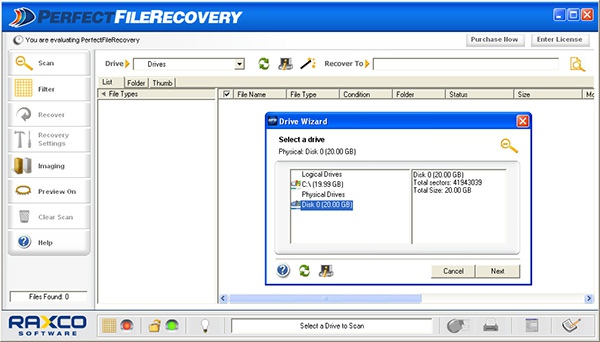
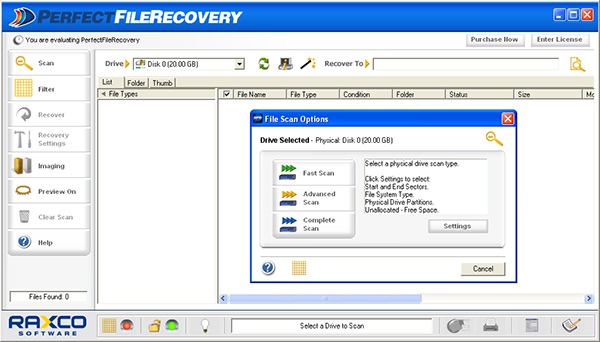
Perfect File Recovery är positionerat som ett avancerat verktyg för att hitta och återställa förlorade textdokument, databaser, presentationer, bilder, arkiv, ljud, video, körbara filer, systemfiler och andra typer av filer.
Programmet fungerar framgångsrikt med hårddiskar, flyttbara media, Mobil enheter, kameror och till och med virtuella diskar.
Applikationen har en inbyggd sökning, kraftfullt system filtrering, stöder förhandsgranskning av återställd data, samt att skapa exakta kopior av partitioner hårddisk.
Att skapa korrekta bilder kan vara användbart i de fall du behöver undersöka innehållet på skivan noggrant utan att påverka de "riktiga" skivorna.
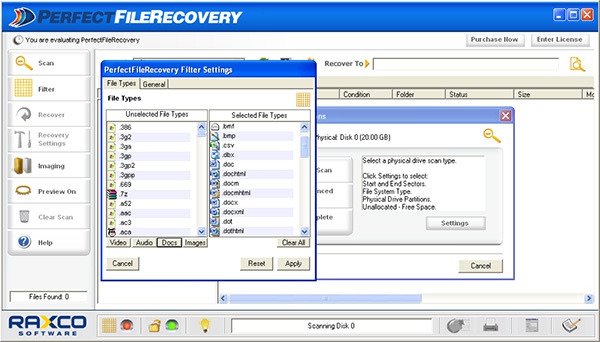
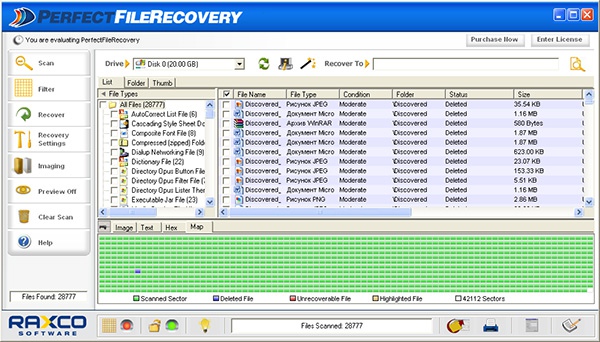
Perfect File Recovery har tre huvudskanningslägen: snabb, avancerad (anpassad) och full. Eftersom programmet är annorlunda hög hastighet fungerar, i de flesta fall rekommenderas en fullständig genomsökning.
Du kan snabba upp och förenkla din sökning med det inbyggda filtreringssystemet.
Filtrering efter skapandedatum, ändring, typ, storlek och andra kriterier stöds.
I slutet av verifieringen kan du välja från listan över Perfect File Recovery nödvändiga filer och återställa dem.
Det är ganska frustrerande att tappa text dokumentera som du har lagt ner mycket tid och kraft på. Strömstötar, programvarufel eller mänskliga fel kan alla leda till detta resultat. Hur man återställer dokumentera?
Instruktion
Leta efter säkerhetskopierade filer som kan ha skapats av Word. Klicka på Start-knappen på skrivbordet och välj sedan Sök. Skriv *.WBK i sökfältet, tryck på Enter och se resultatet av de hittade filerna.
Använd funktionen AutoSpara i Word. Öppna menyn"Arkiv" och välj funktionen "Öppna". Hitta filen som du vill återställa i mappen som visas, och om du lyckades klicka på knappen "Öppna och återställ".
Försök att leta efter filer som kan ha blivit kvar på din hårddisk under autospara på en annan plats eller i ett annat format. Klicka på Start-knappen på skrivbordet och välj Sök. Skriv *.ASD i sökfältet, tryck på Enter och scrolla ner i listan med hittade resultat.
Leta efter filer som kan ha sparats som tillfälliga. Genom Start-menyn och använd "Sök"-funktionen, leta efter dokumentera*.TMP-mask. Detta är formatet för temporära filer som kan öppnas med lämpligt textredigeringsprogram.
Gå till "Papperskorgen" och se om det finns några filer som kan raderas av systemet. För att göra detta, klicka på ikonen "Papperskorgen" på skrivbordet. Välj Visa och alternativet Ordna ikoner. Välj alternativet "Efter datum" för att snabbt hitta alla filer som kan ha lagts upp här under de närmaste dagarna.
Användbart råd
I Microsoft Word, se till att AutoSpara är aktiverat och fungerar korrekt för att undvika att förlora dokument om programmet stängs oväntat. För att göra detta, gå till "Alternativ" och välj fliken "Spara". Ange efter vilka tidsintervall dokument ska sparas automatiskt. Du kan också välja standardmappen dit arkiverade kopior ska skickas.
Du skrev text i "Office" och sparade inte dokumentet/textfilen. Vi kommer att försöka återställa ett Word-dokument eller en anteckning på telefonen, och för detta behöver vi Recuva-verktyget.
Att återställa dokument i de senaste versionerna av Word är en enkel uppgift, eftersom kontorssviten har speciella alternativ för autospara och automatisk återställning Word-filer. De låter dig spara inskriven text, tabeller - i allmänhet viktiga dokument om de går förlorade på grund av ett strömavbrott, systemkrasch eller på grund av enkla mänskliga fel. Men många människor vet inte hur man använder dessa alternativ eller vet inte ens att de finns. Med hjälp av Recuva-applikationen kan du även återställa office Word-dokument och Excel med hög grad av sannolikhet.
1. Hur man återställer Word-dokument på ett standard sätt
Även om du inte har återställning aktiverat är det ofta möjligt att återställa osparade eller skadade data från temporära filer som skapats i Office medan du arbetar med ett dokument. Microsoft har ändrat hur autospara och autoåterställning fungerar i senare versioner av MS Office (). Därför kan du experimentera innan du läser den här guiden.
Hitta temporära filer
När skapad nytt dokument, skapas samtidigt en temporär fil. Den sparas i Temp-mappen, i C:\Documents and Settings\<имя пользователя>\Application Data\Microsoft . Om filen är lagrad på en nätverksenhet skapas den tillfälligt där.
Den här temporära filen kommer att ha flera olika bokstäver efter tilden (våglinje ~) Detta är en bra riktlinje för att hitta några förlorade dokument. Det finns andra Word-filer, men dessa innehåller sannolikt data som framgångsrikt kan återställas.
Hitta och använda temporära filer och autospara filer
Som standard är autosparaintervallet för Word-dokument 10 minuter. Du kan styra detta tidsintervall i alternativen på fliken "Spara". Autosave-filer finns på en av följande två platser där du bör leta efter återställningsdata.
- C:\Documents and Settings\<имя пользователя>\Programdata\Microsoft Word
- C:\Documents and Settings\<имя пользователя>\Lokala inställningar\Temp
I Windows 7 och Vista finns dessa filer i systemmapparna:
- C:\Users\<имя пользователя>\AppData\Local\Microsoft Word
- C:Användare\<имя пользователя>\AppData\Local\Temp
Om du letar efter dokument som används av Word bör du söka efter den här typen filer, där "XXXX" är ett nummer:
- Word-dokument - wrdxxxx.tmp
- Tillfälligt Word-dokument - wrfxxxx.tmp
- Fil för automatisk återställning - wraxxxx.tmp
- Ett komplett Word-dokument för automatisk återställning har filtillägget .wbk.
När du har hittat en förlorad (eller skadad) fil som kan innehålla de data du behöver kan du öppna den i textredigerare istället för att använda Word för att bygga det, kompilera det. Det enklaste sättet är att öppna Anteckningar (eller t.ex. Sublim text, som du ser på skärmdumpen) från startmenyn och dra sedan filen till den. Därefter kan du se innehållet i det förlorade dokumentet.
Om dokumentet var öppet och systemet kraschade (strömavbrott eller Windows kraschar), kan du öppna Word igen (inte dokumentet, utan Word-applikationen från Start-menyn) och Word kommer att försöka återställa det förlorade dokumentet.
Hur man återställer Word-dokumentfil i Microsoft Office 2010 och högre
PÅ Office-paket 2010 och senare kan du hitta ytterligare ett alternativ för att återställa osparade såväl som skadade dokument (på engelska - Recover Unsaved Documents).
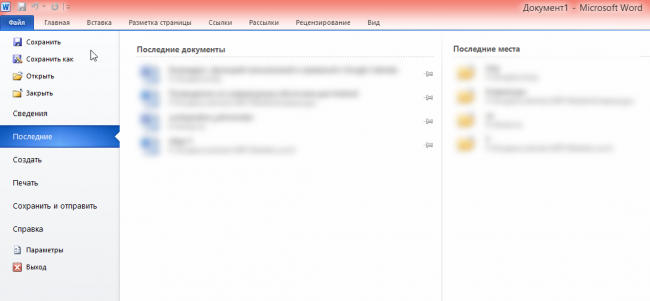
Mappen utkast öppnas (Sparade utkast eller osparade filer, beroende på Microsoft versioner kontor). Hitta filen du behöver och dubbelklicka på den för att öppna den. Spara sedan filen.
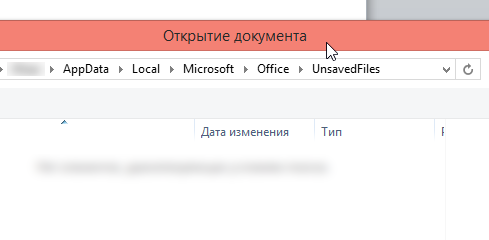
Dessa kontorsfiler kan också hittas på följande platser:
Windows 8/Windows 7/ Windows Vista:
C:\Users\<имя пользователя>\AppData\Local\MicrosoftOffice\UnsavedFiles
Windows XP:
C:\Documents and Settings\<имя пользователя>\Local Settings\Application Data\MicrosoftOffice\UnsavedFiles
Annan användbar information
Om du arbetar på en fil i timmar och dokumentet skapades genom att kopiera och klistra in, eller om du var tvungen att klippa ut en hel sida eller ett dokument vid ett tillfälle, förlorades förmodligen inte data permanent. Detta beror på att när all information kopieras och skickas till en temporär fil med namnet "wrlxxxx.tmm". Så försök att söka i ditt system efter filer med det namnet (dvs mönster) och öppna sedan dokumentet i Anteckningar för att återställa data.
Annan intressant punkt. När du gör ändringar i ett dokument som kräver skapandet av en temporär fil, klickar du på knappen "Spara" kommer alla temporära filer att slås samman till en fil, som kommer att få ett användarspecificerat namn. Originaldokumentet du skapade raderas.
Dagens Tips. Återställa filer med Windows operativsystem
Löjlig situation: när du stängde dokumentet sparade du av misstag dokumentet. Allt skulle vara bra om den tidigare versionen av dokumentet (Word, Excel, textfil) inte lagrade informationen som ny version tog bort. Hopplöshet? Nej, inte alls: Windows Vista och högre ger en extremt användbar förmåga att gå tillbaka till föregående version fil. Skuggkopiering fungerar med Word-, Notepad- och WordPad-dokument.
Egentligen är återställningsreceptet enkelt: klicka Högerklicka efter filnamn och välj alternativet för att gå tillbaka till föregående version i snabbmenyn.
2. Återställ skadade Word- och Excel-dokument med Recuva
På ryska, för efterföljande återställning av MS Word-dokument, kan du gå igenom vår katalog till webbplatsen. Det är möjligt att under tiden då dokumentet raderades (raderades från MFT) kan vissa applikationer skriva över en del av dokumentet (till exempel MS Word, Excel). Strukturen i en Word-fil innehåller, förutom text, mycket formateringsinformation. Eventuell korruption av datastrukturen i doc eller docx kan göra dokumentet oläsligt. Men med hjälp av Recuva kan du återställa vilket dokument som helst med en hög grad av sannolikhet.
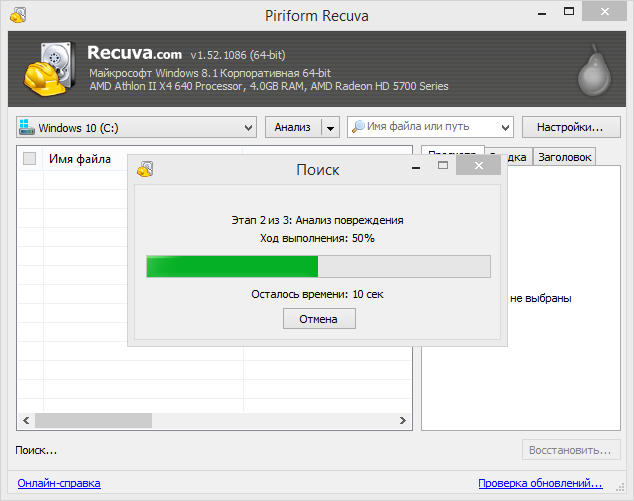
Det finns dock några tips som hjälper dig att spara en del av ett Microsoft Word-dokument.
Prova att exportera ett Word-dokument
Om du lyckades öppna en fil i Word för återställning, men informationen i dokumentet skadades eller raderades, skrevs över, försök att spara i ett alternativt format. Ibland, med hjälp av rtf eller txt, kan du mer eller mindre återskapa texten i ett dokument.
Extrahera råtext från Word-dokument / kalkylblad från Excel
Om du inte kan öppna dokumentet betyder det att dess struktur (i Excel-processorn - tabeller, Word - som regel, text och bilder) har skadats eller skrivits över. Försök i så fall att öppna filen i en textredigerare som Anteckningar. Bläddra igenom filen så kan du hitta text som du har tappat bort.
Använda en textkonverterare i ett Word-dokument
Du kan återställa ett Word-dokument (doc, docx), Excel fil(xls, xlsx) eller någon del av det med hjälp av en textkonverterare. Klicka på Arkiv > Öppna. I dialogrutan som visas väljer du det problematiska worddokumentet. Välj sedan kommandot Återställ text från valfri fil från rullgardinsmenyn. Detta är mycket likt att extrahera råtext från ett dokument som diskuterats ovan. I den här situationen kan du bara återställa ASCII-dokument med förlust av formatering och bilder.
Letar du efter programvara för Word-filåterställning? Vet du inte hur man återställer raderade dokument? Behöver du återställa raderade Microsoft Word-dokument? Dokument som blockerats av ett virus eller raderade Word-filer antivirusprogram? Rengöring av datorn ledde till att dokumentdatabasen raderades?
Ladda ner gratis
Få tillbaka dina filer
Hetman Word Recovery 2.5
Programmet återställer dokument populär Microsoft-paket Office, Open Office och Adobe-filer PDF, textfiler inställningar osv. Hetman Word Recovery återställer filer från alla media med FAT- och NTFS-filsystem.
Programgränssnittet är utformat som steg för steg guide. Att hitta och återställa raderade dokument är lika enkelt som att installera ett program. Verktyget kontrollerar "integriteten" för varje dokument, vilket garanterar återställning i den form som programmet visar det efter analys.
$37.95 Pris: 999 rubel
Videoklipp
Bekanta dig med funktionerna i verktyget genom att titta på en 2-minuters video. Enkel att använda programmet, kraftfulla algoritmer för att söka efter raderade dokument och möjligheten att förhandsvisning kommer att göra ett gott intryck på dig.
Programmet är designat för
Programmet kommer att returnera dokument som förlorats efter att ha rengjort datorn eller papperskorgen, raderat en fil av misstag, formaterat eller raderat en disk, skadat ett dokument eller en enhet med virus, systemfel, strömavbrott eller strömavbrott.
Att förbereda en arbetsplats för en ny anställd, "uppgradera" en hårddisk eller reparera en dator kräver att viktiga dokument överförs till en server. Vanligtvis kopierar administratören filerna i mappen Mina dokument och formaterar sedan enheten. Att lagra filer på skrivbordet, nedladdningsmappen eller någon annan plats kan leda till att de går förlorade. Att ta bort dokument ("Shift" + "Delete") eller tömma Windows papperskorgen är de främsta anledningarna till att ta bort dokument.

Om du ändrar diskfilsystemet, skapar, tar bort eller ändrar logiska partitioner tas hela arkiv med viktiga Word-filer bort. kraschar systemprogram(t.ex. Partition Magic), dåliga sektorer hårddiskar, fel filsystem, det är långt ifrån att stänga av strömmen till enheten under filkopieringen full lista irriterande överraskningar som hotar dina filer.
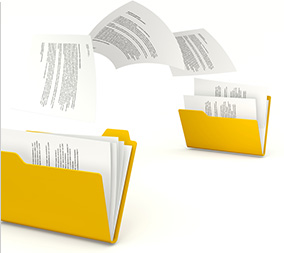
Återställer sig från ett säkerhetskopieringsfel
Datasäkerhet tillhandahålls av verktyg Reserv exemplar, är vilseledande. Felet i de enheter som säkerhetskopian skrivs på orsakar irreparabel skada på företagets register och kan till och med leda till konkurs. RAID-arrayer, feltoleranta system är också benägna att misslyckas, precis som vanliga hårda eller externa USB-enheter, flash-enheter eller minneskort. Återställning av flera raderade dokument är mycket lättare än att hitta och extrahera de nödvändiga filerna från "säkerhetskopian" av ett stort företag.

Återställning av "infekterade" dokument
Överväldigande majoritet datorvirus syftar till total eller partiell förstörelse Microsoft-dokument ord. Viktiga dokument kan gå förlorade som ett resultat av fil "behandling" av DrWeb, Kaspersky, EsetNode. Verktyget låter dig låsa upp dokument "dolda" av ett virus och återställa delvis eller helt raderade *.doc / *. docx-fil s.

Återställning av "misslyckande" redigerade dokument
Att stänga av strömmen till datorn medan du redigerar ett dokument, otillåten oavsiktlig eller skadlig redigering av filer av en okvalificerad användare är några av de många orsakerna till informationsförlust utan att ta bort dokumentfilen. Hetman Word Recovery analyserar och återställer information från originalfiler, och från filer säkerhetskopior som Microsoft Word använder under automatisk lagring.
